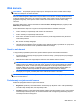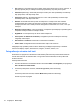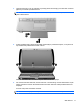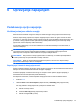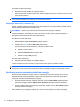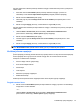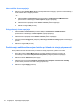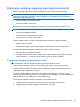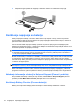HP EliteBook 2740p User Guide - Windows XP
6 Upravljanje napajanjem
Podešavanje opcija napajanja
Korišćenje stanja za uštedu energije
Računar ima dva fabrički omogućena stanja za uštedu energije: Stanje pripravnosti i hibernaciju.
Kada se uključi stanje pripravnosti, lampica napajanja trepne a ekran se ugasi. Ono što ste radili
sačuvano je u memoriji. Izlazak iz stanja pripravnosti je brži nego napuštanje režima hibernacije. Ako
je računar u stanju pripravnosti duži period ili ako je baterija blizu kritičnog nivoa dok traje stanje
pripravnosti, računar započinje režim hibernacije.
Pri pokretanju hibernacije, ono što ste uradili čuva se u datoteci hibernacije na čvrstom disku, a
računar se isključuje.
OPREZ: Da bi sprečili moguće gubitke kvaliteta audio i video snimaka, gubitak mogućnosti
reprodukcije zvuka ili video zapisa ili gubitak podataka, ne započinjite stanje pripravnosti ili
hibernaciju dok narezujete ili čitate sa diska ili sa spoljne medijske kartice.
NAPOMENA: Dok je računar u stanju pripravnosti ili u hibernaciji, ne možete započinjati ikakvo
mrežno povezivanje niti sprovoditi ikakvu funkciju računara.
NAPOMENA: Kada HP 3D DriveGuard zaustavi disk jedinicu, računar neće započeti stanje
pripravnosti ili hibernaciju i ekran će se isključiti.
Započinjanje i izlazak iz stanja pripravnosti
Sistem je fabrički podešen da započne stanje pripravnosti posle 10 minuta neaktivnosti kada radi na
baterije i 25 minuta neaktivnosti kada radi na spoljno napajanje.
Postavke napajanja i vremenski okviri mogu se menjati u Power Options (Opcije napajanja) u
Windows® Control Panel (Kontrolni panel Windows-a).
Sa uključenim računarom, možete započeti stanje pripravnosti na neki od sledećih načina:
●
Pritisnite fn+f3.
●
Izaberite Start > Turn Off Computer (Isključi računar) > Stand By (Stanje pripravnosti).
Ako nije prikazano stanje pripravnosti, postupite na sledeći način:
a. Kliknite na donju strelicu.
b. Izaberite Stand by (Stanje pripravnosti) sa liste.
c. Kliknite na dugme OK (U redu).
Podešavanje opcija napajanja 73